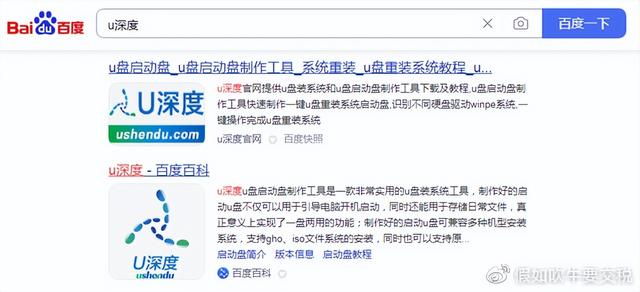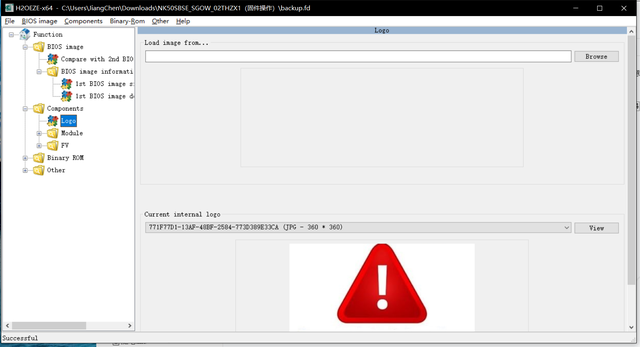在windows在10系统中设置任务栏,使图标变小,任务栏宽度变小,更合理地利用屏幕空间,突破win10限制任务栏宽度
首先,鼠标移动到任务栏的空白区域,右键点击,在弹出菜单中点击任务栏设置,如下图
2.在弹出的任务栏设置界面,右侧向下滑动,找到任务栏在屏幕上的位置选项,然后在屏幕的不同位置设置任务栏,可以在底部、左侧、右侧和顶部,如下图所示
在屏幕上设置任务栏,还可以在任务栏上设置程序应用图标为小图标,节省空间。在同一界面上找到使用小任务栏按钮并打开,任务栏上的图标变小
4.当然,上一步设置后,任务栏图标可以变小。当任务栏在底部时,任务栏可以变窄,但当任务栏在左右两侧时,宽度似乎没有变化,此外,我们不能手动拖动变窄。此时,我们需要使用7 taskbar tweaker实现此任务栏修改软件,这里需要鼠标右键点击任务栏空白区域,首先去掉锁定任务栏前面的钩子
5.然后我们安装它 7 taskbar tweaker在开始菜单中找到并打开这个小工具
6.打开后,程序界面出现,但界面仍无法设置,任务栏需要7 taskbar tweaker鼠标右键单击程序图标,点击弹出菜单中的高级选项
7.在弹出高级选项界面找到no_width_limit本项设置并将相应的0改为1,如图
8.上一步修改后,我们可以将鼠标移动到任务栏的边缘。当鼠标变成左右箭头时,我们可以随意拖动任务栏,改变任务栏的宽度,使其变窄,当然,最窄的是程序应用图标的宽度
电脑知识